
Главная страница Случайная страница
Разделы сайта
АвтомобилиАстрономияБиологияГеографияДом и садДругие языкиДругоеИнформатикаИсторияКультураЛитератураЛогикаМатематикаМедицинаМеталлургияМеханикаОбразованиеОхрана трудаПедагогикаПолитикаПравоПсихологияРелигияРиторикаСоциологияСпортСтроительствоТехнологияТуризмФизикаФилософияФинансыХимияЧерчениеЭкологияЭкономикаЭлектроника
Формирование акта списания нефасованной продукции
|
|
Для формирования акта списания нефасованной продукции выберите в форме выбора (рисунок 126) пункт «Акт списания нефасованной продукции» и нажмите на кнопку «Выбрать». Откроется форма создания документа (рисунок 129).

Рисунок 129 – Акт списания нефасованной продукции (создание)
Введите следующую информацию в «шапку» документа:
13. Номер. Данное поле является обязательным для заполнения. Введите номер документа в делопроизводстве данной организации. Ограничение на ввод – не более 15 символов.
14. Дата составления акта. Дата создания накладной не редактируема. Датой создания является фактическая дата формирования документа.
15. Комментарий. Поле необязательно для заполнения. Введите комментарий (не более 255 символов).
Затем сохраните введенные данные. Нажмите на кнопку  .
.
Примечание. При сохранении выполняется проверка на уникальность связки значений полей «Номер акта», «Дата», а также типа документа и позиции (фасованная / нефасованная продукция). Если документ с такими же значениями указанных полей существует в системе, отобразится сообщение и документ не будет сохранен.
При успешном сохранении сформируется значение поля «Номер ЕГАИС», в поле «Статус» отобразится значение «Создано».
После этого можно приступить к вводу позиций документа. Нажмите на кнопку  . Откроется форма ввода позиций (рисунок 130).
. Откроется форма ввода позиций (рисунок 130).
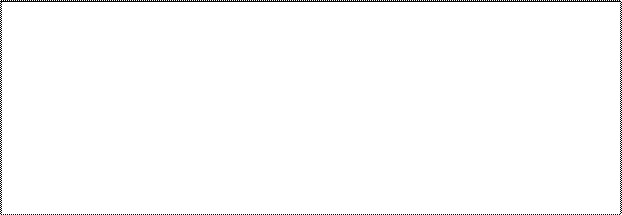
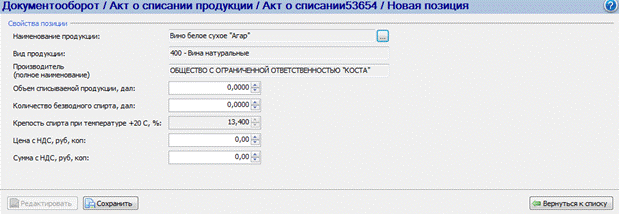
Рисунок 130 – Добавление позиции акта списания продукции на прочие расходы, нефасованная продукция
Заполните обязательные поля формы:
· Наименование продукции. Нажмите на кнопку  . Выберите в списке вид продукции. Откроется соответствующая форма выбора наименования продукции (см. подпункт 6.1.6.6). При заполнении данного поля автоматически заполнятся поля «Вид продукции», «Производитель» и «Крепость спирта при температуре +200С, %».
. Выберите в списке вид продукции. Откроется соответствующая форма выбора наименования продукции (см. подпункт 6.1.6.6). При заполнении данного поля автоматически заполнятся поля «Вид продукции», «Производитель» и «Крепость спирта при температуре +200С, %».
· Объем списываемой продукции (дал). Введите данные с клавиатуры или измените значение поля с помощью кнопок увеличения/уменьшения значения.
· Количество безводного спирта, дал. Значение поля установится автоматически после заполнения поля «Объем списываемой продукции, дал». При необходимости измените значение с помощью кнопок увеличения / уменьшения значения. Значение должно быть больше нуля.
· Цена с НДС, руб. коп. Введите значение с клавиатуры или с помощью кнопок увеличения/уменьшения значения.
· Сумма с НДС, руб. коп. Значение устанавливается автоматически в зависимости от значений полей «Объем списываемой продукции (дал)» и «Цена с НДС, руб. коп». При необходимости измените значение параметра с помощью кнопок увеличения/уменьшения значения.
Сохраните данные позиции, нажав на кнопку  .
.
Для того чтобы отредактировать данные позиции, нажмите на кнопку  (доступна только для документов в статусе «Создано», «Ошибка отправки»). Внесите необходимые изменения, нажмите на кнопку
(доступна только для документов в статусе «Создано», «Ошибка отправки»). Внесите необходимые изменения, нажмите на кнопку  .
.
Вернитесь на форму свойств акта, нажав на кнопку  . Созданная позиция будет отображаться в таблице. Для удаления позиции выделите ее в таблице, нажмите на кнопку
. Созданная позиция будет отображаться в таблице. Для удаления позиции выделите ее в таблице, нажмите на кнопку  (доступна только для документов в статусе «Создано», «Ошибка отправки»). Для просмотра свойств позиции выделите ее в таблице, нажмите на кнопку
(доступна только для документов в статусе «Создано», «Ошибка отправки»). Для просмотра свойств позиции выделите ее в таблице, нажмите на кнопку  .
.
|
|